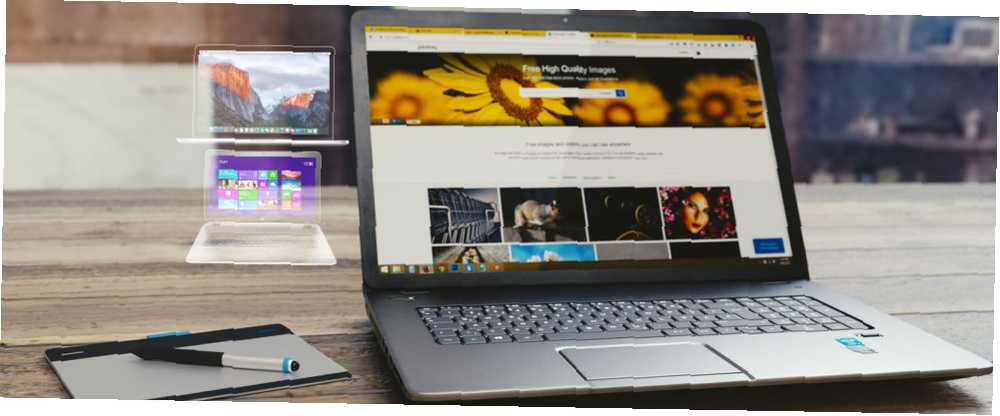
Michael Fisher
0
3395
176
Uvjet “virtualan” kooptirana na toliko načina da je sada više nejasna i zbunjujuća nego ikad prije. Virtualna stvarnost. Virtualna RAM-a. Virtualne škole. Virtualna ključna riječ u programskim jezicima. Ali najjasnije? Virtuelizacija u kontekstu računala.
Virtualizacija (AKA upotreba virtualnih strojeva Što je virtualni stroj? Sve što trebate znati Što je virtualni stroj? Sve što trebate znati Virtualni strojevi omogućuju vam pokretanje drugih operativnih sustava na vašem trenutnom računalu. Evo što biste trebali znati o njih.) je kada uzmete jedan skup fizičkih resursa, poput CPU-a i RAM-a, te na tvrdom disku i raspodijelite ih u zasebne komade koji se vide kao zasebni sustavi. Ali nisu “stvaran” sustavi. Jedno se računalo može podijeliti na više njih “virtualan” sustavi.
Najlakši način za to je koristite besplatni softver VirtualBox. Ali najveće je pitanje ... zašto? U čemu je stvar? Kako vam može poslužiti virtualizacija? Evo nekoliko praktičnijih načina na koje možete koristiti virtualni stroj u svoju korist.
1. Isprobajte nove operacijske sustave
Recimo da ste cijeli život bili korisnik Windowsa, ali osjećate se avanturistički i želite osjetiti okus Linuxa. Koje su vaše mogućnosti? Imate nekoliko načina koji je najbolji način za pokretanje više operativnih sustava na računalu? Koji je najbolji način za pokretanje više operativnih sustava na računalu? Neodlučno između Windows-a i Linuxa? Moguće je pokrenuti više OS-ova na jednom stroju bilo dvostrukim dizanjem ili pomoću virtualnog stroja. Otkrijmo koji je najbolji za vas. , uključujući dvostruko postavljanje sustava za pokretanje, ali moglo bi se tvrditi da biste bili najsretniji s virtualizacijom.
Na svoj Windows sustav samo instalirajte VirtualBox i stvorite novi virtualni stroj. Zatim uzmite bilo koju Linux instalaciju ISO (preporučujem noviju verziju Ubuntu ili Linux Mint) i instalirajte je na virtualni stroj. Sada možete pokrenuti Linux (the “gost” OS) u prozoru u sustavu Windows (the “domaćin” OS) kao i bilo koji drugi program.
Ovo je zapravo najsigurniji način testiranja novog operativnog sustava Testiranje novog operativnog sustava? Ostanite sigurni s virtualnim strojem koji testira novi operativni sustav? Budite sigurni s virtualnim strojem jer virtualni stroj djeluje kao sandbox - ako nešto ne krene u gostujućem OS-u, to neće utjecati na OS glavnog računala. Ako je došlo do katastrofalnog kvara, jednostavno možete ponovno stvoriti virtualni stroj i ponovo instalirati OS. Nema opečeno računalo!
2. Pokrenite stari ili nekompatibilni softver
Prije nekoliko godina radio sam na romanu u svojoj tadašnjoj preferiranoj aplikaciji za pisanje, Scrivener. To se dogodilo tijekom moje faze Linuxa, i dok je postojala Linux verzija Scrivenera, to je bilo u beta razvoju Što to konkretno znači "beta softver"? Što zapravo znači "beta softver"? Što znači za projekt biti u beta verziji i treba li vas zanimati? i nisu imali sve značajke verzije sustava Windows ili Mac.
Tako sam instalirao VirtualBox, stvorio virtualni stroj, na njega instalirao Windows 7, a zatim instalirao bolju verziju Scrivenera. S Linuxom kao domaćinskim OS-om koji pokreće Windows kao mojim gostujućim OS-om, mogao bih povoljno iskoristiti najbolje iz oba svijeta i u osnovi oponašati softver s druge platforme. Kako funkcionira emulacija i zašto je tako sporo? Kako djeluje emulacija i zašto je tako spora? Vjerojatno ste čuli za emulaciju i prije, ali znate li što zapravo znači ili kako funkcionira? .
Drugi primjer bi mogao biti pokretanje softvera samo za Windows XP u sustavu Windows 10 ili pokretanje softvera samo za Linux na Macu.
3. Namjerno izvršavanje zlonamjernog softvera
S obzirom na prirodu virtualnog stroja s pijeskom u obliku pijeska, možete biti nesmotreni u sigurnosti i raditi stvari koje biste obično trebali izbjegavati. Na primjer, nikada ne biste trebali otvarati neželjene privitke e-pošte. 7 Važni savjeti o sigurnosti e-pošte koje biste trebali znati o 7 važnih savjeta o sigurnosti e-pošte koje biste trebali znati o internetskoj sigurnosti je tema za koju svi znamo da je važna, ali često se nalazi u udubljenjima. našeg uma, prevarajući se da vjerujemo kako mi se "to neće dogoditi". Bilo da ... zato što mogu biti prikriveni ili zlonamjerni softver na druge načine.
Ali virtualni stroj može biti izvrstan način za testiranje sumnjivih datoteka na zlonamjerni softver Pronašli sumnjivu datoteku? Testirajte ga u virtualnom stroju! Pronašli sumnjivu datoteku? Testirajte ga u virtualnom stroju! Nemojte pokrenuti sumnjivu datoteku na računalu kako biste provjerili upozorava li vaš protuvirusni softver - umjesto toga, saznajte za što je sposoban pokretanjem datoteke na virtualnom stroju. , Štoviše, možete koristiti virtualne strojeve za namjerno pokretanje virusa da biste vidjeli kako se igraju u stvarnom vremenu, bilo iz znatiželje, istraživanja ili dosade.
Imajte na umu da postoji neki rizik za to: noviji zlonamjerni softver možda će moći otkriti da je vaše okruženje virtualizirano i pokušati izbiti iz gostujućeg OS-a u host OS. Ali ako ćete testirati sumnjivu datoteku, svejedno to radite u virtualnom stroju - za svaki slučaj.
4. Rascijepite svoj sustav
Ako ste osobito tehničar, virtualni strojevi omogućuju vam istraživanje i eksperiment sa svojim sustavom bez straha od posljedica. Ovo može biti sjajan način da postanete praktični stručnjak za jedan ili više operativnih sustava.
Na primjer, možete virtualizirati Windows 10 u sustavu Windows 10 i upotrijebiti gostujuću verziju da istrenirate registar. 5 Windows 10 podešavanja registra za poboljšanje i otključavanje značajki 5 Windows 10 registra podešavanja za poboljšanje i otključavanje značajki Uređivač registra jedini je način da se omogući neke skrivene značajke sustava Windows 10. Ovdje ćemo vam pokazati jednostavne popravke poput omogućavanja mračne teme ili skrivanja mapa. , Ako vas zanima sistemski direktorij System32, koristite gostujuće OS za otvaranje datoteka, uređivanje datoteka ili čak brisanje datoteka. Pogledajte koliko daleko možete prijeći da uništite sustav, a zatim ponovno stvorite i pokušajte.
Ovo mi je posebno korisno kod učenja Linuxa i naredbenog retka. Iako naredbena linija nudi puno snage i može učiniti tako sjajne stvari 7 urednih trikova Linuxa koje novaci moraju znati 7 urednih trikova Linuxa koje Newbieji moraju znati Kao Linux novak, normalno je boriti se. Sve se samo čini tako drugačijim od Windowsa i nađete se na grebanju po glavi kod najjednostavnijih zadataka. , ponekad jedna pogreška može osakatiti sustav. Virtualni stroj može vas upoznati bez ikakvog rizika.
5. Stvorite sigurnosne kopije
Jedan izvrstan razlog za početak korištenja virtualnog stroja je mogućnost stvaranja snimaka na razini sustava koji se na zahtjev mogu trenutno obnoviti.
Zamislite da želite instalirati novu aplikaciju koja je neprovjerena i možda nestabilna. Ili možda želite deinstalirati hrpu softvera koji ste nakupili u posljednjih nekoliko mjeseci. Ili možda samo želite ugađati neke konfiguracije sustava. Ali u svim slučajevima, vi ste neodlučni zbog nesigurnosti.
Samo napravi snimak prije nego što nas pluta. Ako nešto pođe po zlu, možete vratiti snimku i krenuti dalje kao da se ništa nije dogodilo. Ove sigurnosne kopije su poput sveobuhvatnijeg oporavka sustava, a najbolje od svega su spremljene kao pojedinačne datoteke koje možete premjestiti i pohraniti negdje drugdje (poput vanjskog pogona 7 Stvari koje treba znati prilikom kupnje pogona podataka za sigurnosne kopije 7 stvari koje treba znati kada Kupnja pogona podataka za sigurnosne kopije Razmišljate o kupnji podatkovnog pogona za pohranu sigurnosnih kopija datoteka? Evo što trebate znati ako želite donijeti informiranu odluku.).
6. Klonirajte sustav drugom stroju
Budući da se cjelokupni sadržaj virtualnog stroja pohranjuje na jednoj datoteci, tu datoteku možete lako prenijeti na drugo računalo i bez ikakvih problema učitati je (naravno, naravno ako koristite isti softver za virtualizaciju).
Na primjer, VirtualBox VM-ovi pohranjuju se kao VDI datoteke. Bez obzira koji host operativni sustav koristite, možete kopirati tu VDI datoteku i učitati je kao gostujući OS na drugo računalo na kojem je pokrenut VirtualBox. To učinkovito stvara klon vašeg sustava koji možete nositi sa sobom gdje god idete.
A ako koristite VMware Player, postaje još bolji. Pomoću VMware vCenter Convertera možete preuzeti trenutnu ne-virtualnu instalaciju sustava Windows ili Linux i pretvoriti je u virtualnu sliku koju VMware Player može učitati na drugo računalo. Prilično sjajan način migriranja operativnih sustava Migrirajte na Linux, a da Windows ne zaostanete s konverzijom virtualnog računala Migrirajte se u Linux, a da Windows ne zaostanete s konverzijom virtualnog računala Možete imati najbolje iz oba svijeta: Spajanje Linuxa s postavom sustava Windows. Pokazujemo vam kako uvesti cijeli vaš Windows sustav u virtualni stroj koji radi u Linuxu. !
7. Razviti softver za ostale platforme
Iako je zadnji na ovom popisu, smatram ovo drugom najpraktičnijom uporabom za virtualne strojeve: pojednostavljuje tijek rada za testiranje aplikacija i web stranica na više platformi.
Na primjer, ako kreirate igru koja se može igrati na radnim površinama i mobilnim uređajima, možete koristiti virtualnu emulaciju za testiranje različitih izvršnih datoteka izravno na računalu. Umjesto da APK-ove preuzimate napred i nazad na svoj Nexus, jednostavno ga možete oponašati - zajedno s virtualnim verzijama Samsung, HTC i Moto uređaja.
Virtualizacija vam omogućuje i sastavljanje na druge izvršne tipove. Čak i ako koristite više-platformski okvir, možda ćete moći sastaviti APP datoteke samo u Mac i EXE datotekama u sustavu Windows. Umjesto dvostrukog dizanja za svaku verziju, virtualizacija pojednostavljuje postupak (pogotovo ako koristite kontrolu izvora Što je Git & Zašto biste trebali koristiti kontrolu verzije Ako ste programer Što je Git i zašto biste trebali koristiti kontrolu verzija ako Kao programer kao programeri, puno vremena radimo na lokalnim razvojnim web lokacijama, a zatim samo prenosimo sve kad završimo. To je u redu kad ste samo vi, a promjene su male, ...).
Započnite s korištenjem virtualnih strojeva
Prije nego što krenete u virtualizaciju, imajte na umu da će vam trebati polu-moćno računalo da biste ga zaista iskoristili (tj. Moderni CPU, najmanje 8 GB RAM-a i veliki tvrdi disk). Pokušaj pokretanja virtualnog stroja na slabom računalu u najboljem će slučaju biti frustrirajuće iskustvo.
Za početak, preporučujem naš vodič za korištenje VirtualBox Kako koristiti VirtualBox: Korisnički vodič Kako koristiti VirtualBox: Vodič za korisnike S VirtualBoxom možete jednostavno instalirati i testirati više operativnih sustava. Pokazat ćemo vam kako postaviti Windows 10 i Ubuntu Linux kao virtualni stroj. , Za praktični primjer korak po korak pogledajte naš post o postavljanju Windows VM-a u Linuxu Kako postaviti Windows virtualni stroj u Linuxu Kako postaviti Windows virtualni stroj u Linuxu Mnogi kućni korisnici radije pokreću dual- postavljanje dizanja sustava kad su potrebni i Windows i Linux, ali ako biste radije pokrenuli Windows unutar Linuxa, evo kako to postaviti. , Ako biste radije koristili VMware Player, pogledajte naš uvod o korištenju VMware Player-a. Pokrenite više operativnih sustava odjednom. VMware Player pokrenite više operativnih sustava odjednom. razlog. Međutim, VirtualBox nije vaša jedina opcija za stvaranje i korištenje besplatnih virtualnih računala. VMware Player, VMware-ov besplatni proizvod, svako malo je dobar ... .
Koristite li uopće virtualizaciju? Ako je tako, za što ga koristite? Imate li neke savjete za virtualizaciju koje želite podijeliti s nama? Javite nam se u komentarima!











